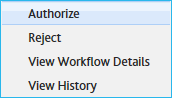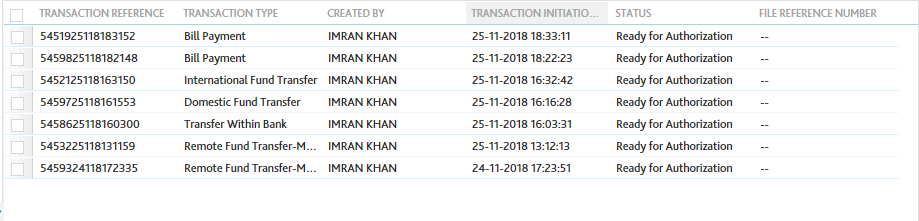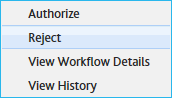Click to navigate to Payments
Click on Pending Activities Icon
Pending Authorizations Data Displays
Select Transaction to Authorize
Right click on record to show the context menu
Click on Reject
Enter VASCO Token

Click on Authorize
Enter VASCO Token

Click on Reject
Select Record/Transaction to Modify

Click on Reject
Click on Edit
Modify Debit Amount

Click on Submit
Select Record/Transaction to Delete

Click on Delete
Click on Delete
Select Record/Transaction for Verification
Right click on the Record to view the context menu
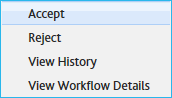
Click on Accept
Click on Accept
Select Record/Transaction for Verification
Right click on the Record to view the context menu

Click on Authorize
Click on Authorize
Select Record for Authorization

Click on Authorize
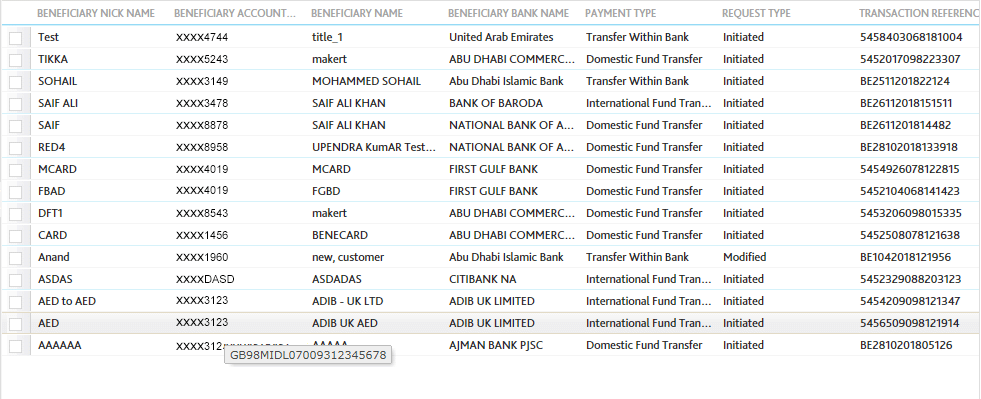
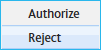
Click on Reject
Select Biller
Click on Authorize
Click on Reject
Enter Reject Reason

Click on Submit
Select Record to Authorize
Right click on record to show the context menu
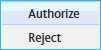
Click on Authorize
Click on Authorize
Enter VASCO Token

Click on Submit
Select Record to Reject
Right click on record to show the context menu

Click on Reject
Select Beneficiary Upload
Click on Reject
Enter Reject Reason

Click on Submit
Enter VASCO token

Click on Submit
Select Record For Authorization

Click on Authorize
Select Record For Reject
Right Click on Record to show context menu

Click on Reject
Click on Authorize
Enter VASCO Token

Click on Submit
Click on Reject
Enter Reject Reason

Click on Submit
Enter VASCO Token

Click on Submit
Right click on record to show the context menu
Enter the Reject Reason

Click on Submit
Click on Confirm to proceed
Click on "YES" to confirm
Enter VASCO Token

Click on Submit to conform
Enter VASCO Token

Click on Submit to conform
Enter VASCO Token

Click on Submit to conform
Click on Authorize
Click on Save As Drafts
Click on Rejected Transactions
Click on File Authorization
Right click on the Record to view the context menu
Select File Upload
Select Beneficiaries